浏览器可以说是我们日常电脑使用过程中,必不可少的一个工具了,同时小编也相信,很多小伙伴都会在电脑上使用360浏览器这款搜索引擎软件。而不管是在使用360浏览器进行日常工作处理的时候,还是在使用其他的搜索引擎软件的时候,浏览器在使用的过程中,我们或多或少都会遇到一些普通广告或视频广告的打扰,那么360浏览器怎样屏蔽视频广告呢?一起来看看吧。
360浏览器怎样屏蔽视频广告
1、启动电脑上的360浏览器,然后点击界面顶部右上角的【三】主菜单图标,然后在弹出的选项中,点击选择【设置】功能。

2、接着在360浏览器的设置界面中,点击界面左侧导航中的【广告过滤】选项。

3、然后在右侧的界面中,我们可以看到广告拦截扩展程序下方有一个叫做【Adblock Super】的扩展工具,它就是用来屏蔽Youtube上烦人的视频广告、Facebook上的广告、横幅广告以及其他广告的工具。

4、点击【Adblock Super】工具右侧的【安装】按钮,接着在弹出的窗口中,点击【添加】按钮。

5、Adblock Super工具安装成功后,360浏览器上就会有相应的提示页面。而当我们回到浏览器的广告过滤选项界面中,我们同样可以看到右侧界面中的【Adblock Super】工具显示【已安装】的文字信息了。


介绍完了360浏览器屏蔽视频广告的方法后,那么如果我们想要更加强力的拦截广告的话,那么此时我们应该怎么做呢?360浏览器怎样才能够强力拦截广告呢?其实,此时我们再安装一款扩展工具即可。
360浏览器怎样强力拦截广告
在360浏览器的广告过滤界面中,除了Adblock Super工具外,我们还会看到一个叫做【广告拦截】的工具,点击它右侧的【安装】按钮,然后点击【添加】按钮。

最后,当我们同时在360浏览器中安装了Adblock Super和广告拦截工具,我们就可以更强力的来拦截广告了。

介绍完了360浏览器强力拦截广告的方法后,那么如果我们想要对360浏览器中已经安装的扩展工具,比如广告拦截工具来进行卸载删除的话,那么我们应该怎样做才能够将这个扩展工具进行卸载删除呢?继续往下看吧。
360浏览器上已安装的扩展工具怎样进行卸载删除
首先,在360浏览器顶部界面的右上角,找到一个有四个小方块的图标,然后点击它,接着我们在其弹出的窗口中就可以看到目前浏览器中已经安装的扩展工具了。

接着,在想要进行卸载删除的扩展工具上按下鼠标的右键,然后在弹出的选项中选择【删除】选项。

最后,在弹出的提示窗口中,点击【移除】按钮,即可将已经安装的扩展工具进行卸载删除了。

以上,就是小编为大家总结的关于360浏览器屏蔽视频广告、强力拦截广告以及对已安装扩展工具进行卸载删除的具体内容介绍了。
小编推荐:
 天极下载
天极下载























































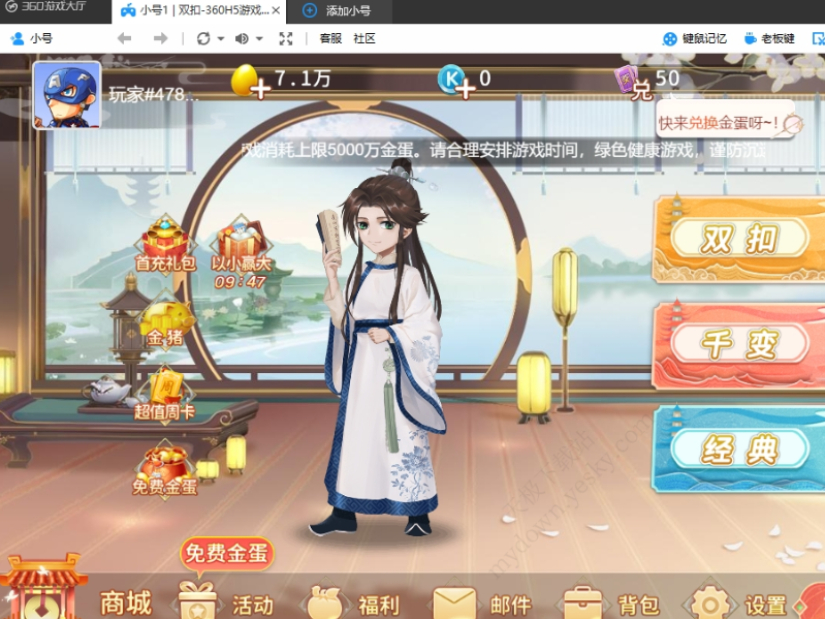











 微信电脑版
微信电脑版
 腾讯电脑管家
腾讯电脑管家
 火绒安全软件
火绒安全软件
 向日葵远程控制软件
向日葵远程控制软件
 魔兽大脚插件(bigfoot)
魔兽大脚插件(bigfoot)
 自然人电子税务局(扣缴端)
自然人电子税务局(扣缴端)
 桌面百度
桌面百度
 CF活动助手
CF活动助手
